会声会影自定义动作如何使用?
设·集合小编 发布时间:2023-03-24 13:57:33 915次最后更新:2024-03-08 11:49:18
画中画开启了会声会影的动画时代,而自定义则将其升华了,虽然会声会影画中画在大众心中依旧保有一定地位,但是用自定义完成路径设置的人则越来越多,那么会声会影自定义动作如何使用呢?感兴趣的话快看看下面教程吧!
图文不详细?可以点击观看【会声会影免费视频教程】
工具/软件
硬件型号:惠普(HP)暗影精灵8
系统版本:Windows7
所需软件:会声会影X7
方法/步骤
第1步
自定义动作使用方法讲解的主要内容有:
一、基本设置(路径、大小、方向)
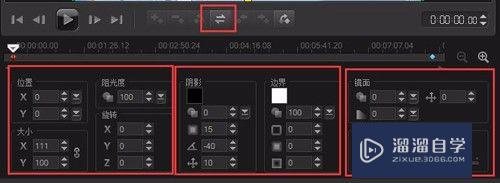
第2步
1、路径设置
1)打开自定义界面之后,可以用鼠标将素材粗略的移动到需要的位置,然后使用位置版块中的X/Y数值进行微调,将素材移动到需要的位置;
2)然后设置末尾帧的素材位置,使其有别于起始帧,这样两者之间有了差异就能实现动画效果了;
2、大小设置
1)在大小版块调整X/Y的数值,就能实现大小调整了;
2)如果以想要等比例缩放则要将锁关联上,如果只要调整单个的则要解锁
这里的大小便与画中画有了区别,画中画中的素材调整的大小不能超出原本规定的素材大小,而自定义则可以自由变换。
3、方向设置
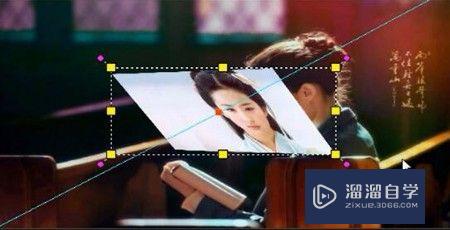
第3步
直接调整旋转版块中X/Y的数值即可。
二、边框阴影设置
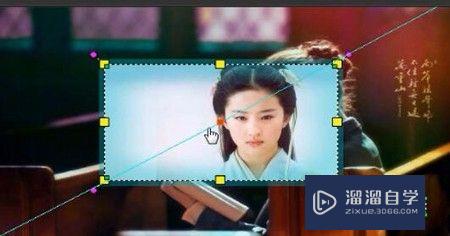
第4步
边框阴影的设置主要是素材的纯色边框和边框阴影的,效果同画中画一样,设置的方法也是一样,调整对应的数值就好,具体参见上面的视频讲解。
三、镜面倒影设置
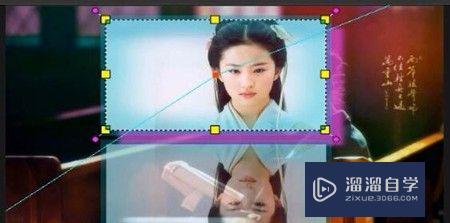
第5步
镜面设置等同于画中画中的反射,就是倒影的设置,只是自定义动作中可以设置倒影的淡入淡出,而画中画则有很多模板可以选择,这是2者的区别;
四、阻光度和关键帧设置
阻光度是用来设置淡入淡出的效果的,关键帧是用来设置运动路径的,其中有一个倒置关键帧可以做反转的效果。

第6步
以上就是制作的全部步骤了,喜欢的小伙伴可以访问会声会影官网,更多的教程和免费的素材在等着你哦。
- 上一篇:会声会影怎么做抖音的竖屏三分屏?
- 下一篇:怎么安装使用会声会影x2?
相关文章
广告位


评论列表